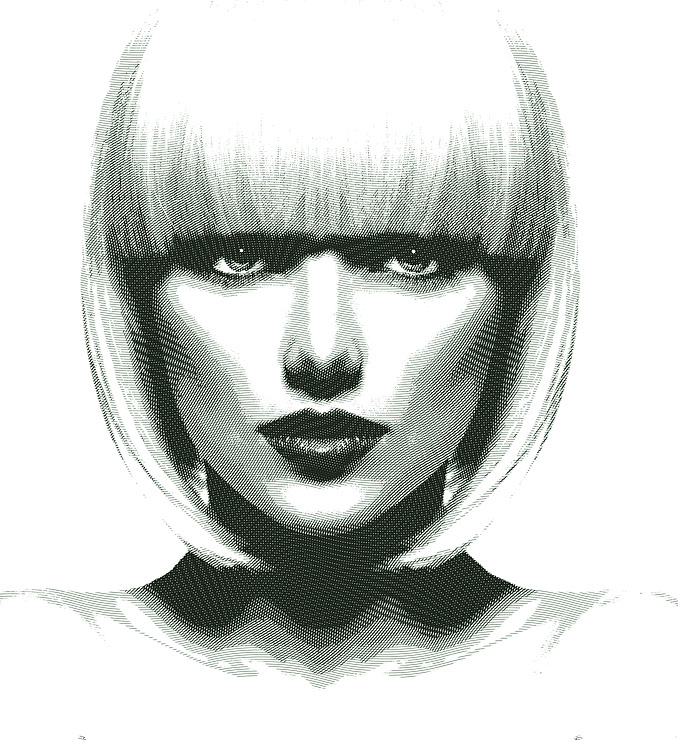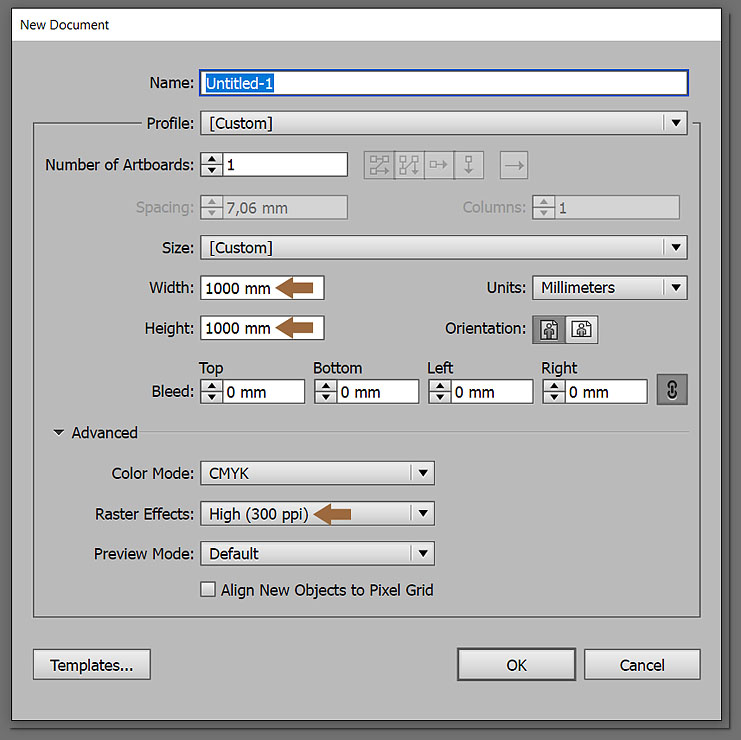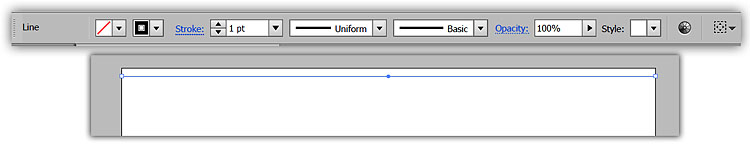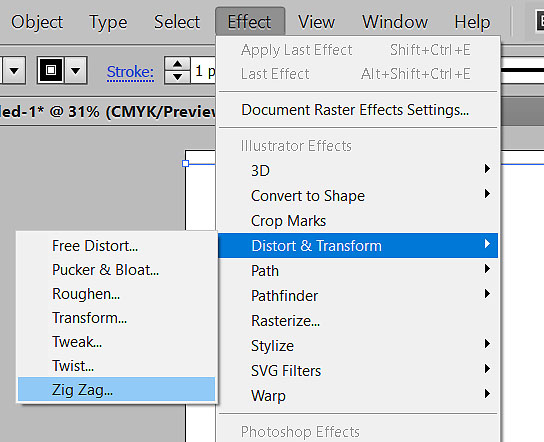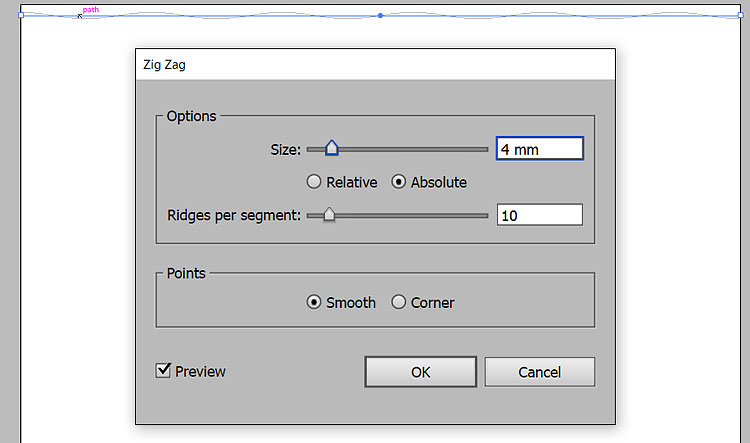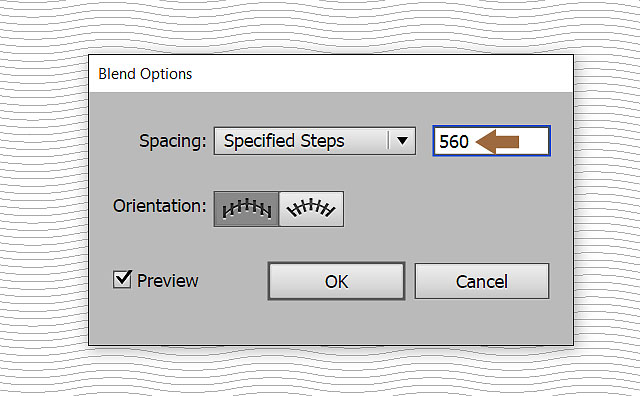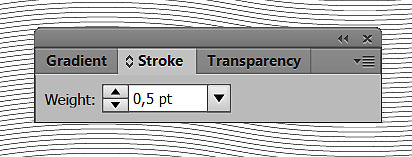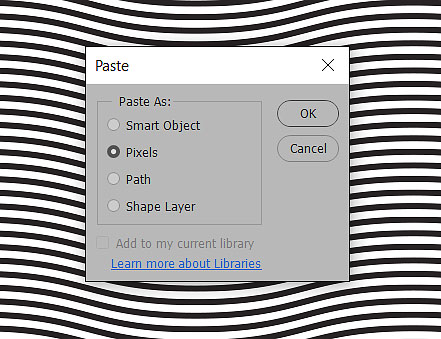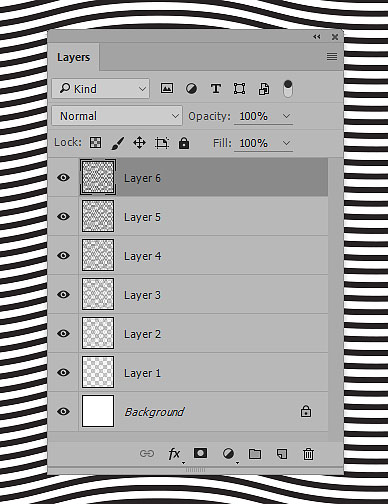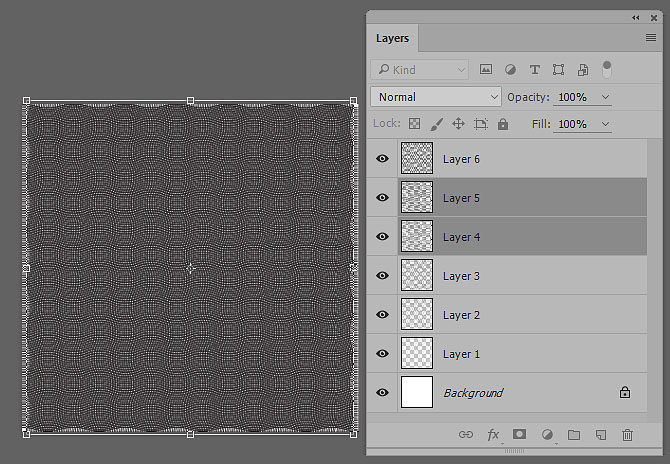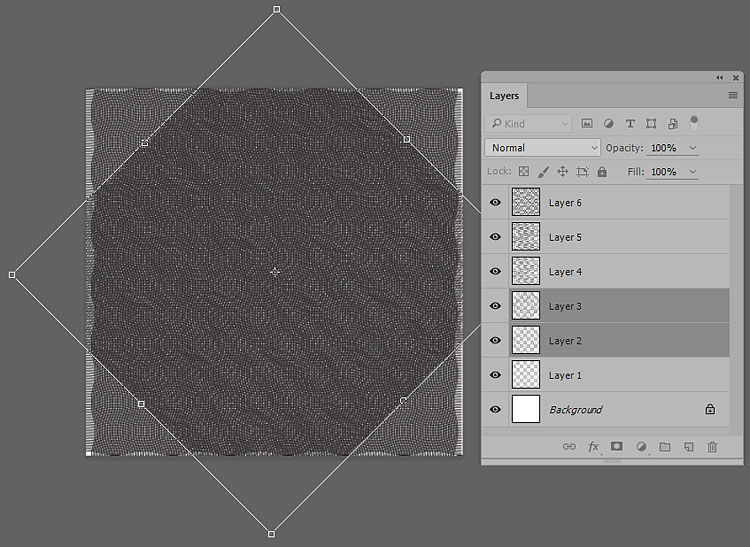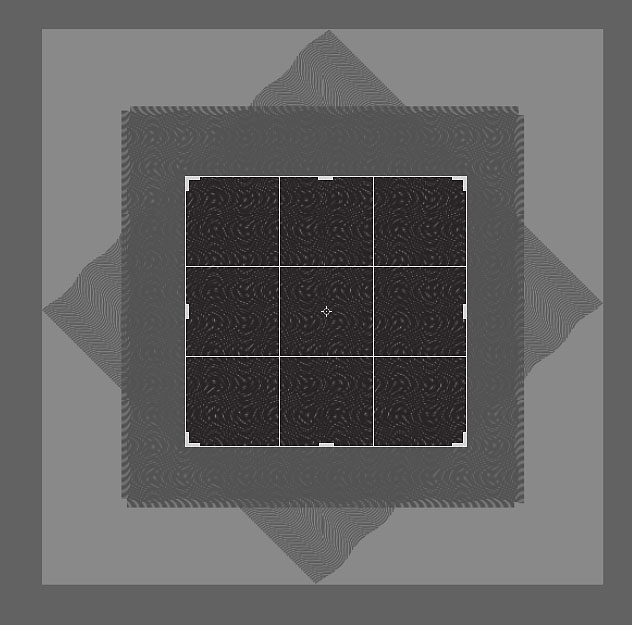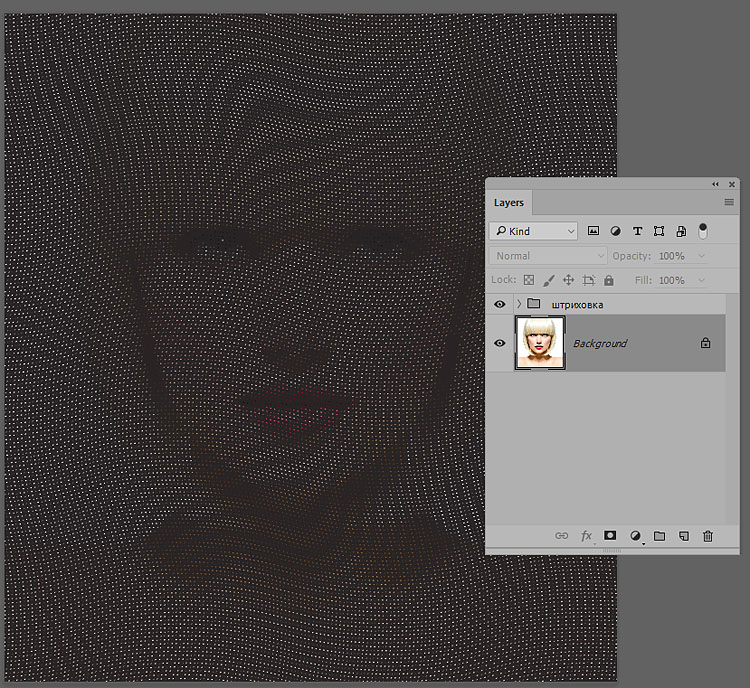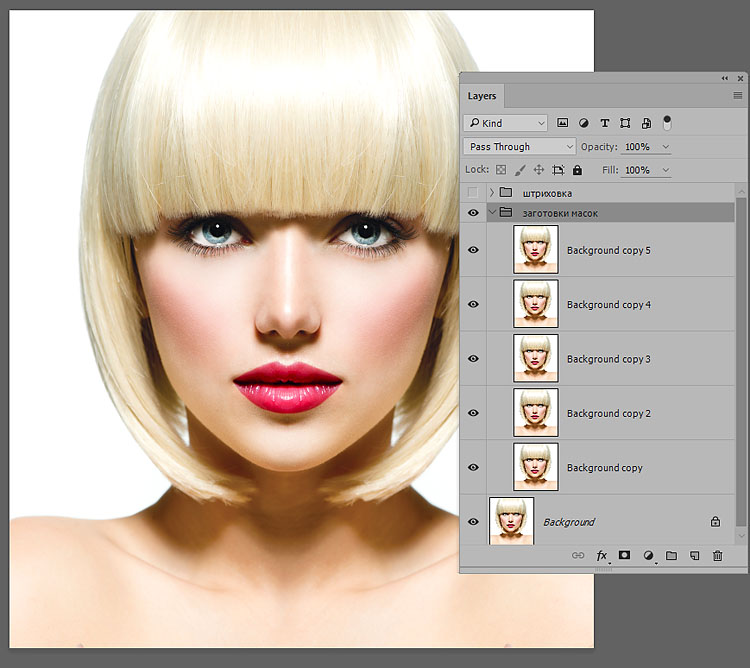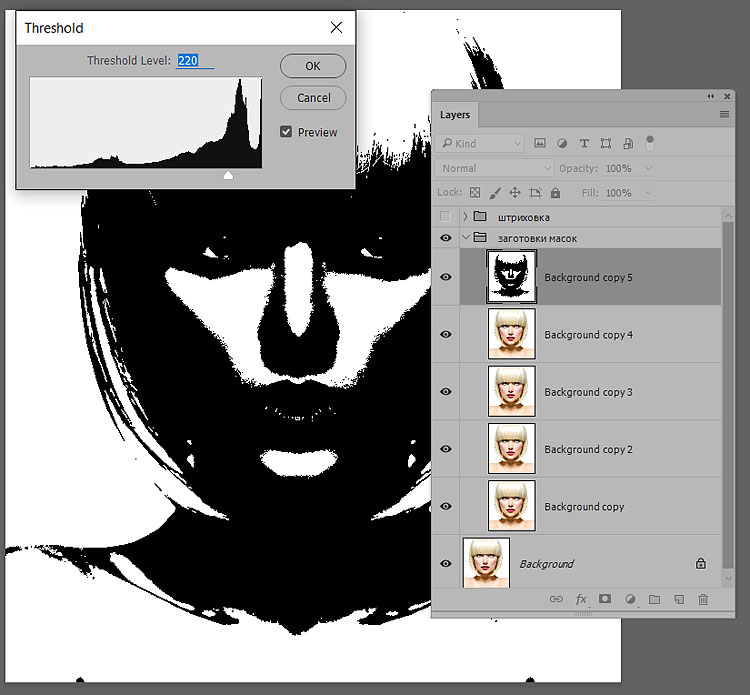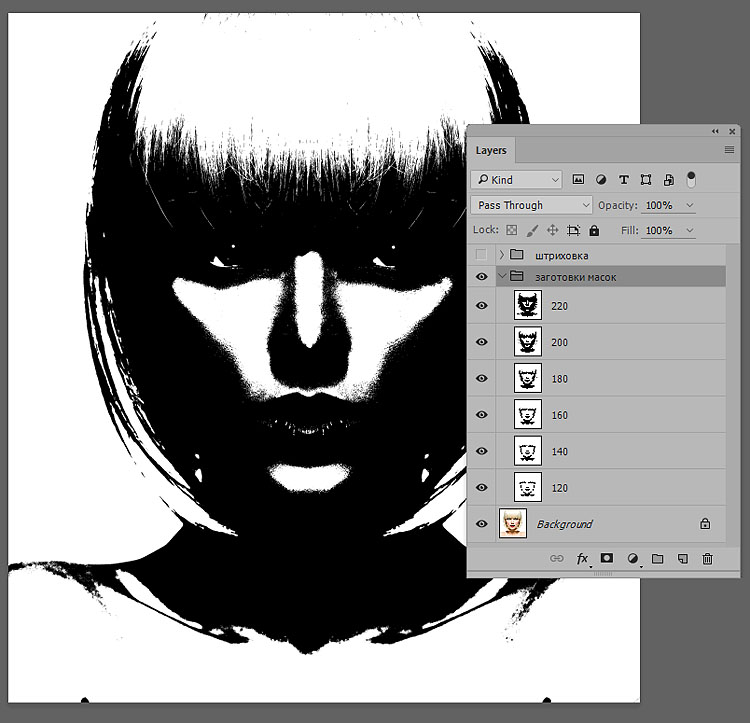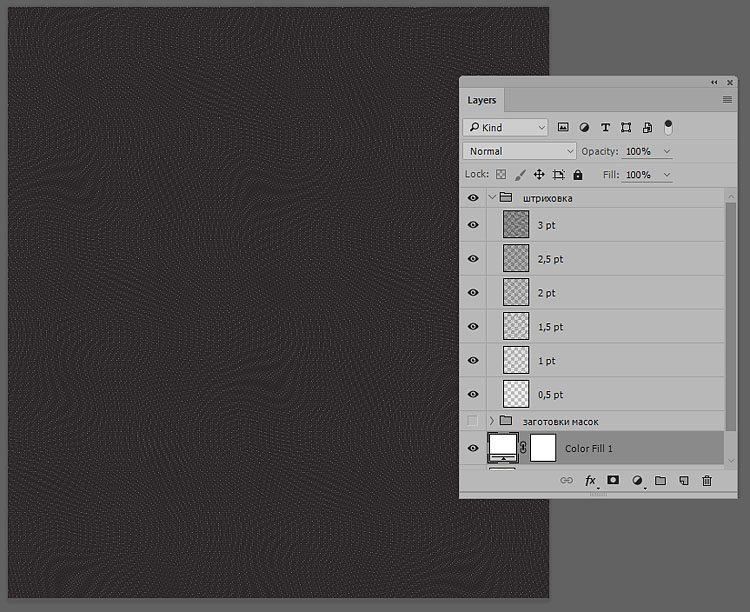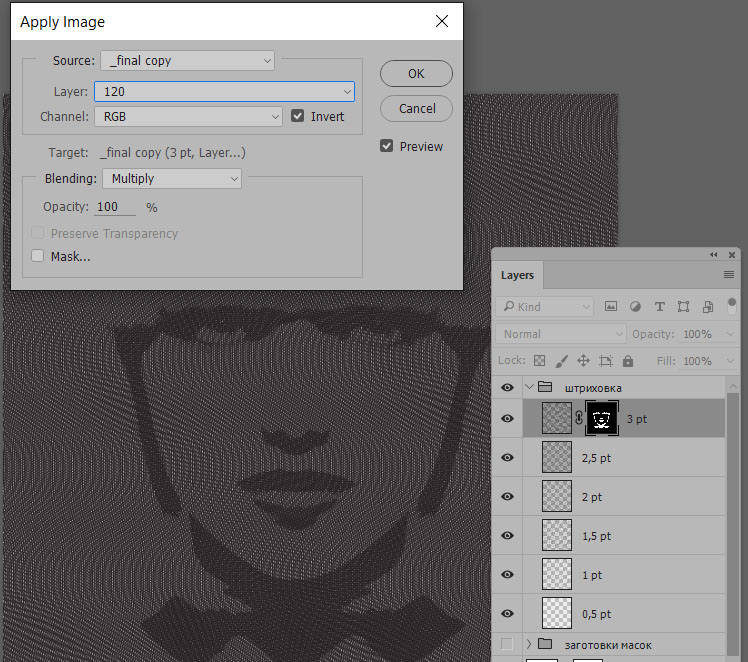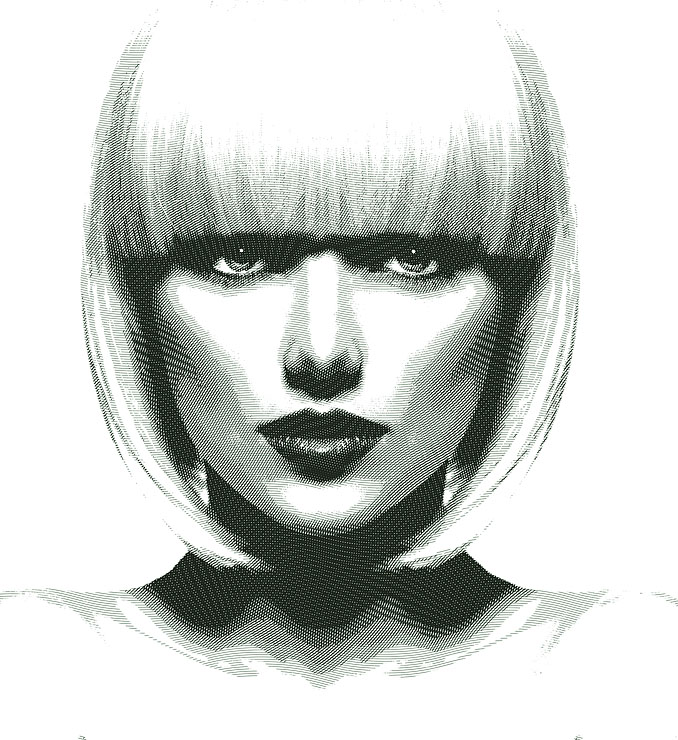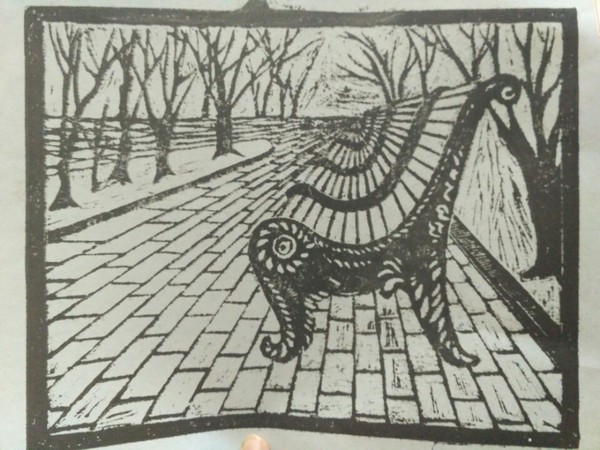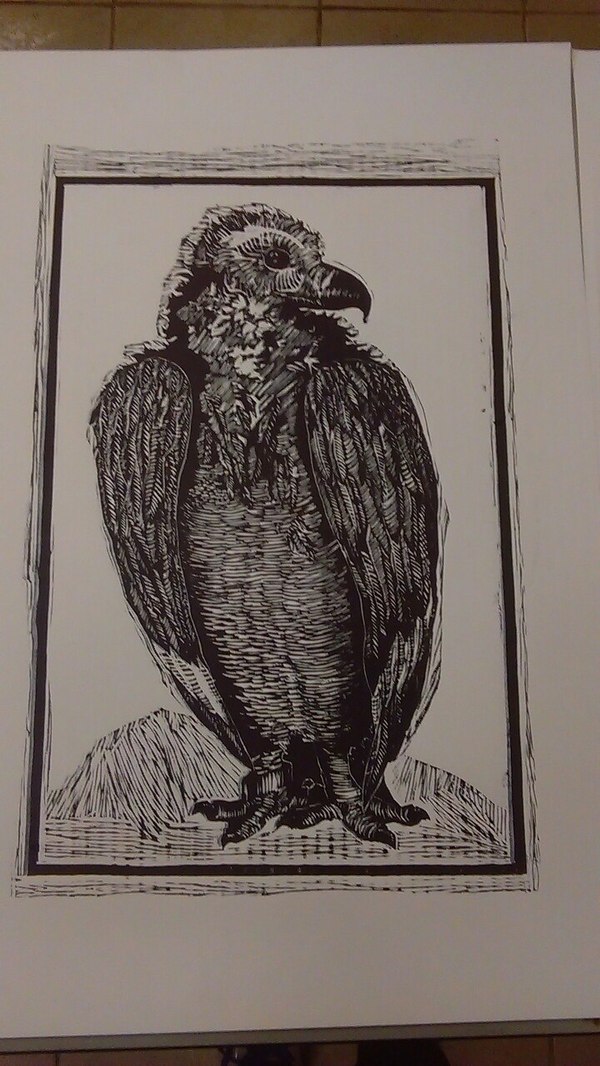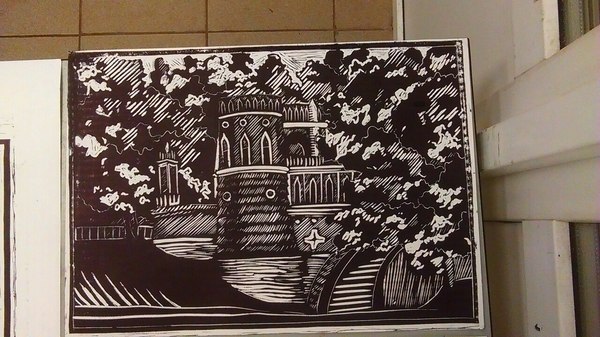Как сделать линогравюру в фотошопе
Эффект гравюры в фотошопе
Пламенный привет все посетителям блога! Сегодня поговорим создании эффекта гравюры в фотошопе, вариантов этого действа великое множество, будет одним больше ничего страшного. Перед началом работы предупреждаю, часть её будет проходить в Иллюстраторе так что у кого есть «ништяк» у кого нет ставьте.
Если до этого момента вы не работали в этой программе, ничего страшного, надо же когда-то начинать. К тому же особого мастерства на этом этапе не требуется, немного усидчивости и понимания будет вполне достаточно. В результате всех манипуляций у меня получился эффект гравюры который вы видите ниже.
За основу взята имитация штрихов, именно для этой цели нужен «Иллюстратор» обработанная при помощи масок на основе исходной квартирки в фотошопе. И так приступаем.
Подготовка штриховки в Иллюстраторе
Конечно эту часть работы можно выполнить в фотошопе но это будет скорее похоже на «откровенный онанизм», а не продуктивное использование времени заниматься им мы не будем, почему это так поймете из дальнейшего повествования.
Открываю «Иллюстратор» создаю новый файл Ctrl+N. Особо параметры шевелить не нужно, размер создаваемого файла подбираю исходя из размера фото которые мечтаю обработать.
Я планирую применять штрихи к довольно большим картинкам по длинной стороне в районе 6000 пикс. с разрешением 300 пикс. Поэтому не раздумывая создаю документ размером 1000 на 1000 мм и соответствующим разрешением.
Полотно довольно большое, однако в процессе работы нужно будет поворачивать слои со штрихами вертикально и под углом для более качественной имитации гравировального клише, понадобится обрезка соответственно размеры уменьшатся.
Приступаю к созданию штрихов. Беру инструмент Line Segment Tool (гор. клавиша /). Зажав клавишу Shift для получения ровной горизонтальной линии создаю её проведя инструментом вверху поля документа.
Следующим шагом нужно изогнуть эту линию в виде волны, использую команду зигзаг из меню эффекты.
На сколько волн «гнуть» линию дело вкуса, как собственно и размер этого изгиба, я выбрал параметры, показанные ниже.
Теперь нужно продублировать линию в нижний край полотна. Зажимаю клавиши Shift+Alt тащу линию вниз, при этом будет создан дубликат, а зажатая клавиша Shift обеспечит его точное позиционирование относительно оригинала.
Выбрав инструмент «Select» (гор. Клавиша V) при зажатом Shift выделяю обе линии, это нужно для того чтобы заполнить дубликатами пространство между ними. Отдаю команду Make (Alt+Ctrl+B) количество дублей будет создано по последнему применению команды Blend Options.
Для изменения их количества вызываю эту команду из меню Object – Blend — Blend Options. В открывшемся диалоге количество шагов устанавливаю в 560, цифра подобрана экспериментальным путем.
Такое количество линий позволит получить довольно детализированную «гравюру». Изменю толщину обводки линии на 0,5 pt, используя палитру Stroke.
Перенос штриховки в фотошоп
Скопирую получившуюся штриховку в иллюстраторе (Ctrl+C), перейду в фотошоп создам документ с такими же параметрами, вставлю штриховку на новый слой в этом документе (Ctrl+V). Вставляю как пиксельный слой.
Эту операцию нужно повторить еще пять раз увеличивая размер обводки линий в иллюстраторе с шагом в пол пункта 1 pt; 1,5 pt; 2 pt; 2,5 pt; 3 pt. В результате получится документ фотошоп содержащий 6 слоев с разной толщиной штриховки.
Изменю направление штрихов развернув при помощи команды Ctrl+T слои 4 и 5 на 90 градусов.
Слои 2 и 3 поверну на 45 градусов
Инструментом рамка, познакомиться с ним можно здесь, вырежу ту часть документа где присутствуют штрихи в разных направлениях.
Штриховка подготовлена пора браться за гравюру
Создание эффекта гравюры в фотошопе
Открываю картинку для создания эффекта гравюры, перетаскиваю в этот документ созданные ранее слои штриховки для того чтобы не «заблудиться» в них, удобно будет собрать их в группу и дать «говорящее» имя группе и слоям, я указал в имени слоев значения для обводки линий. Командой трансформации Ctrl+T немного подгоню размеры группы штриховок к размерам обрабатываемого файла.
Дальше нужно создать заготовки для масок которыми буду обрабатывать штриховки. В качестве таких заготовок отлично подойдут копии фонового слоя «обтравленные» командой «Порог». Создаю 6 копий фонового слоя, «складываю» их в отдельную группу.
Все копии фонового слоя нужно обработать командой «Порог» значения для неё подбираются экспериментальным образом исходя из того насколько детализированный эффект гравюры вы хотите получить я выбрал параметры от 220 до 120 уровней с шагом в 20 уровней. Вызываю «Порог» из меню Image – Adjustments – Threshold (Изображение – Коррекция – Порог). Обрабатываю верхнюю копию.
Дальше повторяю эту операцию на оставшихся слоях чтобы тут же даю слоям имена говорящие о уровнях яркостей которые на них остались после обработки «Порогом». Заготовки готовы пора приступать непосредственно к изготовлению гравюры.
Осталось перенести заготовки на маски слоев штриховок. Но для начала создам слой с белой заливкой выше фонового он послужит подложкой под будущую гравюру. Видимость группы «Заготовки масок» можно снять открыть и включить видимость группы «Штриховка»
Встаю на слой 3 pt создаю для него маску, вызываю команду «Внешний канал» Image – Apply Image (Изображение – Внешний Канал) при активной маске слоя. Накидываю на нее заготовку 120 инвертирую результат установив соответствующую галку (Invert)/
Повторяю эту операцию с каждым слоем штриховок, на маску слоя 2,5 pt накидываю слой 140, на 2 pt 160; 1,5 pt 180; 1 pt 200; 0,5 pt 220 резельтат перед вами
На этом сегодня все, надеюсь этот способ обработки найдет применение в вашем арсенале работы с изображениями, до встречи на блоге.
P.S при желании выше группы штриховок можно накинуть слой заливку в режиме «Цвет» это может придать живости «композиции».
Похожие записи
Обязательно ознакомьтесь с похожими записями, возможно в них вы найдете ответы на свои вопросы
Как выровнять цвет кожи в фотошопе
Обработка фото — двухцветное тонирование
Параметры динамики кисти в Фотошоп
Коррекция цвета в фотошопе при помощи кривых
МК по линогравюре,как и обещала))
Наконец-то я взяла себя в руки и сделала его) Знаете,долгие каникулы после напряженного семестра так расслабляют.
Сначала расскажу, что вообще необходимо:
•линолеум(любой кусок старого/ненужных остатков после ремонта,можно попросить у друзей,а можно и вовсе на помойке найти,если повезёт и вам пофиг на мнение окружающих:D,главное,чтобы он был ГЛАДКИМ,без всякого рельефа,иначе это все прекрасно отпечатается+затруднит резку изображения и желательно не очень тонким(не менее 1,5-2мм));
•резиновый валик для накатки краски;
•хорошо бы найти стекло для раскатки этой краски,но можно обойтись и картонкой,или ватманом;
•скипидар(отмывать потом печатную доску, стекло и валик);
•калька/копирка(для перевода рисунка на линолеум);
•белый акрил,или темпера для грунтовки перед переводом рисунка(можно и без этого обойтись,но просто очертания лучше и четче видны будут);
•ГАЗЕТЫ.МНОГО ГАЗЕТ. ОЧЕНЬ. я их таскаю из почтовых ящиков (да простят меня соседи,все равно ж газеты почти никто не читает,их сбрасывают в коробку под почтовыми ящиками у нас все равно)
•собственно,сам рисунок. Кто рисует плохо,или не умеет(ну вдруг найдутся такие здесь,мало ли)- может и в интернете найти картинку подходящую,или фотку обработать так,чтобы она подходила. На начальном этапе что-то типа такого подойдет.Стащила в Яндекс-кароинках первые попавшиеся.
∆ Еще нужно одеться во что-нибудь,что не жалко испачкать,прогнать животных и маленьких детей,чтобы не мешали и не разнесли по всему дому грязь.
Так как фотки я делала поэтапно в основном с последнем работы (скамейки в парке),то они и будут героями моего МК.
Ну и конечно,надо вырезать именно те участки,которые печатать НЕ НАДО. У вас должны остаться нетронутыми только те участки,которые отпечатается.
Вот так выглядит резка. Контуры карандаша я маркером еще обвела,для лучшей видимости и нестираемости. Вообще я бы показала на видео,как нужно держать резец и резать,но увы,пока рейтинга не хватает:С
Закину отдельно как-нибудь.
Таким получился оттиск первой доски,поверх которого я уже печатала другим цветом и один из таких оттисков с помощью монтажки и белой темперы превращен в это http://pikabu.ru/story/linogravyura_4677664.
Вот вам мои два оттиска с практики после первого курса))
Как сделать линогравюру в фотошопе
В начале нашей работы нам нужно создать решетки, которые будут послойно накладываться, создавая резной эффект. Это можно сделать и в Photoshop, но Illustrator справится с этим лучше. Создайте новый документ в Illustrator и нарисуйте в нем прямую линию в нижней части документа. Укажите ей обводку черного цвета толщиной в 1pt. Не снимая выделение, в меню выберите Effect > Distort & Transform > Zig Zag/Эффект>Искажение и Трансформирование>Зигзаг.
Настройте параметры как на картинке выше.
Удерживая клавиши ALT и Shift переместите копию линии в верхнюю часть документа. Выделите обе линии и в меню выберите Object > Blend > Make/Объект>Переход>Создать.
Откройте Object > Blend > Blend Options/Объект>Переход>Параметры перехода, чтобы задать настройки. Укажите значения как показано на картинке выше.
Копируйте получившиеся линии и вставьте их в документа Photoshop. В качестве метода вставки (Paste method) выберите Pixels/Пиксели.
Вернитесь в документ Illustrator и смените толщину обводку для линий на 2pt. Копируйте и эти линии и вставьте в новый слой в документ Photoshop.
Повторите процесс, увеличивая толщину обводки до 3pt, 4pt, 5pt и 6pt.
Слои в документе Photoshop должны быть идеально выровнены. Проверьте это, скрывая слои. Должно быть такое впечатление, что линии становятся тоньше.
А вот теперь начинается техника, которая и создает необходимый эффект. Переименуйте самый темный слой в «Shadows», а следующие два в «Dark Shading». Эти два слоя «Dark Shading» поверните на 90°, нажав Ctrl+T.
Следующие два слоя переименуйте в «Light Shading» и последний слой (самый светлый) в Highlights. Поверните слой «Highlights» на 45°, чтобы линии оказались диагональными.
Изначально планировалось создания эффекта из трех слоев, однако после долгих часов экспериментов автор урока выяснил, что для наилучшего эффекта необходимо шесть слоев. Важно использовать несколько слоев, в которых линии располагаются в одинаковом направлении, но при этом толщина их немного отличается.
Применяем эффект
Откройте картинку, к которой хотите применить эффект. Дублируйте картинку шесть раз. В примере использовано изображение haughty queen in royal dress.
Уберите видимость со всех слоев кроме первой копии, и в меню найдите Image > Adjustments > Threshold/Изображение>Коррекция>Порог. Укажите значение 80. Повторите процесс с остальными слоями, только укажите параметры 100, 120, 140, 160 и 180 для последующих слоев соответственно.
Перетащите в документ шесть слоев с решеткой и выровняйте их по центру документа. Скройте все слои.
Сделайте видимым слой с самым низким уровнем порога (Threshold). В меню выберите Select > Color Range/Выделение>Цветовой диапазон.
В верхнем выпадающем меню выберите Shadows/Тени и нажмите OK. Убедитесь что первый цвет выставлен как черный.
Не снимая только что созданное выделения, активируйте слой «Shadows» и кликните по иконке New Layer Mask/Новый слой-маска в палитре Layers/Слои.
Вновь скройте все слои. Активируйте только слой со следующим по уровню порогом. Создайте выделение Color Range/Цветовой диапазон для этого слоя и не снимая выделение примените маску к слою «Dark Shading».
Продолжайте процесс, пока не сделаете то же со всеми шестью слоями с порогами и решетками.
После того как вы закончите, скройте все слои с эффектом Threshold/Порог и сделайте видимыми все слои с решетками.
Создайте корректирующий слой (adjustment layer) типа Solid Color/Чистый цвет поверх всех слоев. Выберите для него зеленый цвет и смените режим наложения (blending mode) на Color/Цвет.
Линогравюра — печатаем на открытках, футболках, стенах! Часть 2
Спасибо за ваши комментарии, лайки и внимание к первой части мастер-класса! Переходим к самому интересному — процессу. Посмотреть первую часть моего мастер-класса можно здесь >>
4. Нанесение рисунка на линолеум
Рисунок шариковой ручкой.
Уже в вырезанном и напечатанном виде.
Во-первых. Линолеум должен быть светлый. Если линолеум темный, то предварительно красим его в белый цвет любой краской, которая потом смоется (водоэмульсионка, например).
Помните, что принт (он же оттиск) — зеркальное отражение штампа. Поэтому рисунок, переносимый на линолеум, должен быть зеркальным отражением желаемого принта.
Варианты перевода рисунка на линолеум:
1. Через копирку. Тут всё ясно.
2. С помощью лазерного принтера.
Сканируем рисунок, делаем зеркальное отражение в любом графическом редакторе, печатаем.
Берем распечатку, кладем рисунком на линолеум и сверху проглаживаем утюгом с очень сильным давлением и на самой большой температуре. Требуется аккуратность: если линолеум перегреем, то он может пойти пузырями.
Чем более темная печать — тем лучше.
Ждем пока линолеум остынет. Если бумага сильно прилипла, то мочим её сверху и стираем рукой. После этого рисунок перенесется на линолеум.
3. С помощью струйного принтера.
Кладем распечатку лицом на линолеум, аккуратно промакиваем его кисточкой или ватным диском на с помощью жидкости для снятия лака для ногтей или ацетона. Потом придавливаем рисунок, например валиком.
Качество переноса будет зависеть от краски в принтере. Чем она темнее и её больше (на распечатке) — тем лучше.
4. По старинке — нарисовать рисунок в зеркальном отражении на самом линолеуме (углем, шариковой ручкой, маркером, тушью).
Существует альтернатива линолеуму — резина из художественных магазинов. Возможно, для новичков это достойный вариант (я сам не пробовал)! Главный минус — это намного дороже, чем линолеум. Я режу довольно много, поэтому предпочитаю линолеум, как деды наши резали 🙂
Предполагаю, что варианты описанные для перевода на линолеум сработают и для резины. 1 и 4 то точно сработают 🙂
5. Вырезание штампа
Итак у нас есть рисунок на линолеуме. Самый трудоемкий процесс — это как раз вырезание.
Ещё раз напомню, что самое главное — техника безопасности! При работе с резаками всегда режьте от себя, а свободной рукой придерживайте лист линолеума ближе к себе.
Надо помнить, что мы вырезаем фон, а соприкасаться с поверхностью и, как следствие, формировать оттиск будет окрашенная часть (линии рисунка).
Мелкий рисунок лучше вырезать или U-образным штихелем шириной 1-2 мм или V-образным 1-3 мм. Широкий U-образный штихель мы используем для выбирания больших площадей внутри рисунка, а плоский (он же канцелярский нож) — для выбирания периметра (вокруг штампа).
Надо стараться не прорезать линолеум насквозь, но если это всё-таки произошло, то страшного ничего нет.
Обязательно оставляйте по периметру рисунка небольшой отступ от выпуклой части штампа, чтобы в момент отрывания линолеума от поверхности было за что хвататься.
После того как вы вырезали штамп обязательно нужно помыть линолеум жесткой щеткой, чтобы оторвались все ненужные кусочки, смылась водоэмульсионка, краска от принтера или чернила, короче всё лишнее.
Если мы хотим использовать принт часто (например я часто использую своё лого), то лучше приклеить его на жесткую основу (фанера, дерево, кирпич). Клеить можно на что угодно (силикон, суперклей). Самое важное — клеить надо ДО вырезания штампа. Иначе в момент наклейки полые части могут стать высоким рельефом и отпечатываться на поверхности, что испортит ваш штамп.
6. Нанесение краски и печать
Необходимое оборудование: валик и палитра. В качестве палитры я использую большой кусок стекла, с него очень просто смывается акрил. Не самый практичный вариант, так как может разбиться. В целом подойдет любая гладкая ровная поверхность, которую удобно мыть (чтобы в неё краска не впитывалась).
Валик подойдет прикаточный для обоев из любого строительного магазина. Он мягкий, резиново-поролоновый. Они бывают разных размеров, удобно когда валик по ширине примерно соответствует принту, можно чтобы был меньше.
Краску наливаем на палитру и раскатываем её валиком, чтобы на валике был тонкий равномерный слой краски. Если хотим получим сложный цвет, то сразу же валиком их и смешиваем. Если хотим получить градиент, то наливаем краску нескольких цветов рядом и раскатываем таким образом, чтобы градиент перенесся на валик. Тут потребуется немного практики.
Затем переносим краску валиком на выпуклый рельеф штампа. Равномерно раскатываем. Лучше прокатать валиком с тонким слоем краски 2-3 раза, тогда краска на штамп тоже ляжет тонким слоем и не зальется в рельеф.
Печатать надо сразу же после нанесения краски.
Есть 2 способа печати:
1. Накладываем лист бумаги сверху на штамп — при печати на бумаге такой способ удобнее.
При нанесении краски на штамп мы неизбежно испачкаем поверхность на которой находится штамп. Для того, чтобы это поверхность не испачкала работу штамп лучше переместить на чистое место.
2. Прикладываем штамп к поверхности, на которой печатаем (футболка, стена).
При многоцветной линогравюре, когда на 1 лист наносятся несколько оттисков, создающих единую картинку, применим только способ 2, иначе точного попадания не получится.
Пожалуй это всё. Напоследок покажу, что ещё может получится.
Линогравюрой я оформляю свои конверты, этикетки, визитки, коробки. Короче всё, что попадается под руку!
Вырезать базовые вещи вроде какого-нибудь несложного логотипа можно даже не умея вырезать и рисовать, так что не пугайтесь пробовать.
Желаю вам успехов в освоении линогравюры! Буду рад ответить на вопросы!
Zalina Dzugkoeva
Дерзайте и вы! Спасибо за внимание. Лайкайте и подписывайтесь!